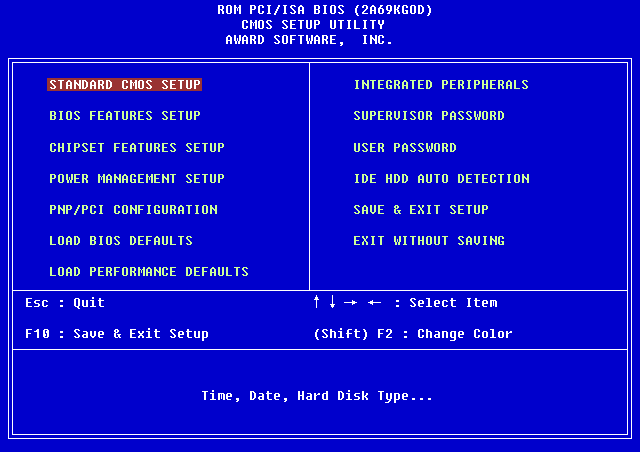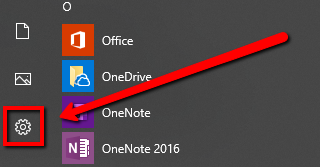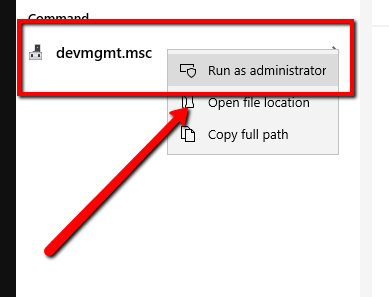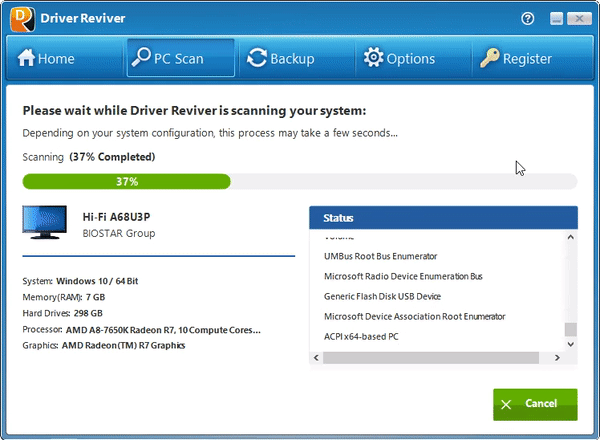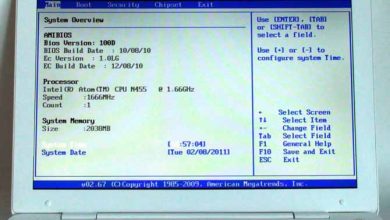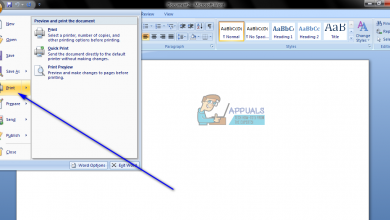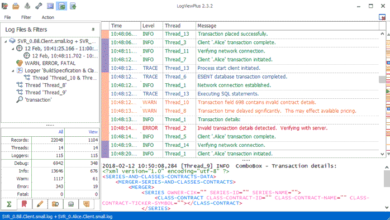6 روش حل مشکلات مربوط به CD-DVD درایو (ویندوز)
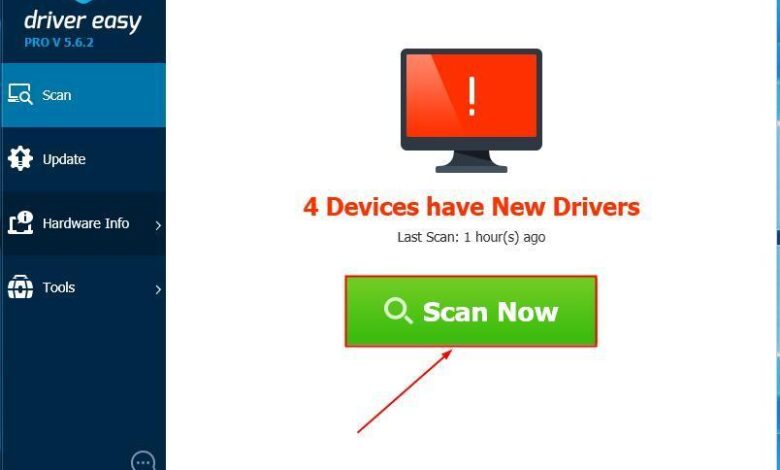
اگر به دنبال راه حلی هستید تا DVD درایو خود را به کار بیندازید جای خوبی آمده اید. درایو نوری سی دی یا DVD شما ممکن است خیلی به کارتون بیاید. برخی از ما از آن برای نصب سیستم عامل استفاده میکنیم.
برخی برای تماشای فیلم و برخی برای نصب نرم افزار از آن استفاده میکنند. مشکل داشتن درایو نوری ممکن است طاقت فرسا باشد. ممکن است حتی به فکر جایگزین کردن CD-DVD درایو خود بیفتید.
اما قبل از اینکه این کار را انجام بدهید قدم های زیر را بردارید و به احتمال زیاد مشکل شما رفع خواهد شد مگر اینکه مشکل سخت افزاری باشد.
ابتدا این 6 مورد را چک کنید
- بررسی درایو: ابتدا مطمئن شوید که درایو CD/DVD را به درستی به کامپیوتر متصل کردهاید و سیمها و اتصالات آن را بررسی کنید. همچنین اگر از یک درایو خارجی استفاده میکنید، مطمئن شوید که آن را به درستی به کامپیوتر وصل کردهاید.
- راه اندازی مجدد درایو: بعضی اوقات، مشکلات درایو CD/DVD با راهاندازی مجدد درایو حل میشود. برای این کار، میتوانید دستگاه را از دستگاه مدیریت دستگاهها (Device Manager) در ویندوز حذف کرده و سپس دستگاه را دوباره اسکن کنید تا درایورها بهروز شوند.
- بررسی وضعیت درایور: اطمینان حاصل کنید که درایورهای مربوط به درایو CD/DVD بهروز هستند. میتوانید این کار را از طریق Device Manager انجام دهید. در صورتی که درایورها بهروز نیستند، آنها را بهروزرسانی کنید.
- بررسی دیسک: ممکن است مشکل از دیسک باشد. اطمینان حاصل کنید که دیسکی که میخواهید استفاده کنید، سالم و بدون خرابی است. همچنین دیسک را کاملاً تمیز کرده و از آن قطرات آب یا خط و خش را پاک کنید.
- استفاده از ابزار اصلاح خطا: ویندوز دارای ابزارهایی است که به شما کمک میکنند تا مشکلات درایو CD/DVD را تشخیص دهید و حل کنید. برای این کار، میتوانید از ابزارهایی مانند Windows Troubleshooter استفاده کنید که مشکلات سختافزاری ویندوز را تشخیص میدهد و راهحلهای مربوطه را ارائه میدهد.
- استفاده از نرمافزارهای شخص ثالث: در صورتی که مشکل ادامه دارد، میتوانید از نرمافزارهای شخص ثالث مانند CD/DVD Drive Repair استفاده کنید که به شما کمک میکنند مشکلات مربوط به درایو CD/DVD را تشخیص دهند و حل کنند.
حالا دو قدم بعدی که باید انجام دهید اگر هنوز هم مشکل پابرجاست:
قدم اول: تنظیمات بایوس خود را بررسی و به روز رسانی کنید
از فعال بودن CD-DVD درایو خود در تنظیمات Bios اطمینان حاصل کنید. کافیست bios خود را بررسی کرده و از بودن نام درایو در آن اطمینان حاصل کنید. اگر بود و ویندوز درایو را نمیشناسد کافی است درایور chipset خود را به روز رسانی کنید.
بدین منظور به سایت سازنده chipset بروید. آخرین ورژن را برای chipset خود را دانلود کنید. (توضیحات کامل و روش انجام)
حتما بخوانید: روش حل مشکل شناخته نشدن یو اس بی در ویندوز
قدم دوم: ویندوز خود را آپدیت کنید.
ویندوز ۱۰ و ویندوز 11 آپدیت هایی را منتشر میکند تا اشکالاتی این چنینی را رفع کند. به طور مشخص، آپدیتی تحت عنوان”آپدیت سالگرد ویندوز ۱۰” منتشر شده که نسخه ۱۵۱۱ نام دارد و به رفع مشکل درایو های توری پرداخته است و به منظور اجرای آپدیت ویندوز از مسیر زیر بروید:
۱- روی منوی استارت کلیک کنید
۲- settings را انتخاب کنید
۳- Update and security را انتخاب کنید
۴- check for updates را انتخاب کندید.
حتما بخوانید: ۵ تا از بهترین آنتی ویروس های (واقعا رایگان) برای ویندوز ۱۰
قدم سوم: درایور خود را به روز رسانی کرده یا مجدد نصب کنید
آپدیت کردن درایور ها مشکلات کامپیوتری را حل کرده و عملکرد کامپیوتر را ارتقا میبخشد. به منظور تعمیر DVD درایوی که کار نمیکند میتوانید گزینه های زیر را انتخاب کنید.
۱- به منوی استارت رفته و عبارت devmgmt.msc را تایپ کنید
۲- در قسمت نتایج گزینه device manager را انتخاب کنید
۳- در قسمت device manager گزینه CD/DVD-ROM drives را باز کنید
۴- بروی دستگاه های CD و DVD راست کلیک کرده و گزینه uninstall را انتخاب کنید.
۵- وقتی پیغام لغو نصل درایور را میبینید گزینه ok را انتخاب کنید و بعد کامپیوتر خود را ری استارت کنید.
این راه حل باید مشکل شما را حل کرده باشد.
با این حال اگر مشکل هنوز هم پ بر جا بود، به شما پیشنهاد میکنیم درایور های خود را با استفاده از Driver Reviver به روز رسانی کنید (لینک دانلود)
۱- این برنامه را نصب کنید
۲- آن را نصب کنید
۳- بعد از نصب سیستم خود را اسکن کنید تا درایور های گم شده یا قدیمی شناسایی شوند و بعد آنها را به روز رسانی کنید.
با این اپلیکیشن ساده، هر زبانی رو فقط با روزانه 5 دقیقه گوش دادن، توی 80 روز مثل بلبل حرف بزن! بهترین متد روز، همزمان تقویت حافظه، آموزش تصویری با کمترین قیمت ممکن!